Adobe Lightroom 2 Pregled
Fotografija Recenzije / / March 17, 2020
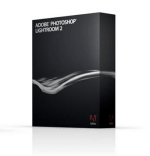 Gledao sam neke fotografije koje sam nedavno snimio i pomislio kako je fotografiranje cijelog vikenda poprsje. Poprilično sam se napalio. Otvorio sam svoju najdražu aplikaciju, Adobe Lightroom da razgledaju oko sebe. Počeo sam s razvijanjem nekih snimaka i otkrio sam da imam puno više čuvara o kojima sam u početku mislio! Ta me je okolnost natjerala da razmišljam o tome koliko jesam ljubav Lightroom. Stoga sam zaključio da ću napisati nekoliko članaka o Lightroomu pregledavajući neke od mojih najdražih značajki.
Gledao sam neke fotografije koje sam nedavno snimio i pomislio kako je fotografiranje cijelog vikenda poprsje. Poprilično sam se napalio. Otvorio sam svoju najdražu aplikaciju, Adobe Lightroom da razgledaju oko sebe. Počeo sam s razvijanjem nekih snimaka i otkrio sam da imam puno više čuvara o kojima sam u početku mislio! Ta me je okolnost natjerala da razmišljam o tome koliko jesam ljubav Lightroom. Stoga sam zaključio da ću napisati nekoliko članaka o Lightroomu pregledavajući neke od mojih najdražih značajki.
Za početak, objasnite mi što je Adobe Lightroom, a što nije, kao i za koga se koristi, a za koga nije.
Za što se može koristiti Adobe Lightroom?
Ukratko, Lightroom je upravljanje imovinom, razvoj fotografija i izlazni softverski alat. Što sve to znači? Pojednostavljujući, Lightroom ima pet različitih modula sa svakim određenim namjeravanim funkcijama:
Knjižnica
Razviti
Slideshow
otisak
mreža
Prvo je modul Knjižnica
Modul Biblioteka služi gdje katalogizirate sve svoje fotografije i grupirate ih u mape i zbirke za jednostavno upravljanje datotekama. Ovaj je modul također mjesto gdje upravljate svim ključnim riječima i metapodacima vaših fotografija / knjižnica. Što su ključne riječi?
Ključne riječi omogućuju vam da svaku svoju fotografiju označite relevantnim riječima kako biste opisali o čemu se radi, tko je na njoj i gdje i zašto snimljen. Te informacije postaju presudne kako kolekcija fotografija počinje rasti i trebate pronaći onu sliku koja je imala ručnik na plaži, ali ne možete se sjetiti kada ste je i gdje snimili. Pomoću ključnih riječi možete brzo i jednostavno pronaći taj rijetki dragulj u pijesku (da se tako izrazim.) Ovaj je postupak posebno koristan za profesionalce koji trebaju organizirati sve svoje različite kolekcije foto snimki.
Metapodaci odnosi se na postavke kamere i datoteke pohranjene unutar svake slikovne datoteke. Većina ovih podataka na svaku fotografiju piše vaša kamera, a to se naziva EXIF podaci. Uključuje naziv datoteke, naslov, bilježi vrijeme / datum, lokaciju i postavke fotoaparata poput ekspozicije, žarišne duljine, ISO, načina rada bljeskalice te izrade i modela kamere <fuj>. Ostali metapodaci koje kasnije dodate fotografiji nazivaju se IPTC podaci. Ti podaci obično uključuju naslov, autora / fotografiju, ključne riječi itd.
Ti se podaci pohranjuju na svakoj fotografiji i mogu se pretraživati i sortirati pomoću alata <pogodi što> Adobe Lightroom !! Lightroom vam omogućuje jednostavno rukovanje i manipuliranje svim oblicima metapodataka, što posao upravljanja imovinom čini lakim. Ispod su prikazani neki podaci pohranjeni u svakoj datoteci.
Napomena: Izuzetno je obeshrabren da se ne miješa sa bilo kojim EXIF podacima koje kamera upiše u fotografije.
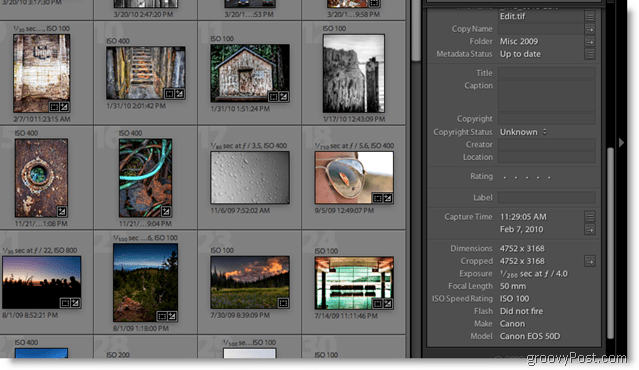
Slijedi modul za razvoj
Modul za razvijanje odnosi se na promjenu izgleda i osjećaja fotografije. Ako pogledate desnu sliku zaslona u nastavku, vidjet ćete mnoštvo klizača za promjenu ekspozicije, svjetlina, kontrast i čitav niz drugih varijabli za fino podešavanje slike i dobivanje točne boje i izgleda želite. Na lijevoj strani nalazi se prozor za pregled i popis prethodno postavljenih postavki kao i povijest promjena koje se provode na slici. Predbilježbe su živahna značajka Lightroom-a.
Presets su grupa unaprijed određenih postavki slike koja će se automatski primijeniti jednim klikom. Pomoću njih možete odmah promijeniti sliku u staromodnu sliku toniranu sepijom ili je promijeniti u crno-bijelu fotografiju. Jedna zgodna stvar u Lightroom-u je da možete izvesti svoje postavke i podijeliti ih, a to su učinile i stotine ljudi objavio ih ovdje za dijeljenje. Možete čak i sve promjene koje ste napravili za jednu sliku spremiti kao unaprijed postavljene, a kasnije sve promjene primijeniti na druge slike. Da. Vrlo uistinu groovy!
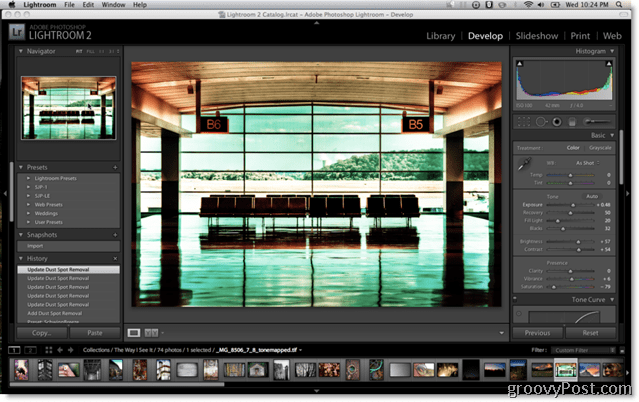
Sljedeći je modul Slideshow
Modul prezentacije Lightroom prezentacija je poprilično onakav kako zvuči. S fotografijama možete napraviti trenutni prikaz na zaslonu s računala. Opcije su duboke omogućujući vam konfiguriranje boje pozadine, brzine, prijelaza, glazbe, naslova i drugih postavki izgleda. Jednom kada odlučite, samo pritisnite igru i gledajte predstavu.
Sljedeći je modul Ispis
Lightroom omogućuje vam da stvarno kontrolirate kako i što ispisati. Možete napraviti kontaktne / rešetkaste listove koji imaju sve vrste izgleda. Ovo je vrlo zgodno za ispis hrpe slika na jednoj stranici baš kao što se sjećate slika svoje škole u razredu. Vrlo povoljno za profesionalce da klijentima pokažu hrpu fotografija koje su odabrali, ali s klasom.
Posljednji modul govori o Webu
Web modul omogućuje vam stvaranje internetskih galerija profesionalnog izgleda koje možete objaviti na web mjestu. To je brzo i jednostavno kao što bi trebalo biti. Uostalom, vi ste fotograf, a ne web dizajner, zar ne?
Jedna tehnika koju mnogi fotografi koriste je za instaliranje drugog galerijskog sustava, kao što je moj omiljeni SlideShowPro, a zatim upotrijebite Adobe Lightroom da biste generirali sav neuredan HTML kôd za vas. Nepropusna interakcija čini i neke glatke sustave galerija koje možete koristiti u Lightroomu, a još je jedan od mojih omiljenih.
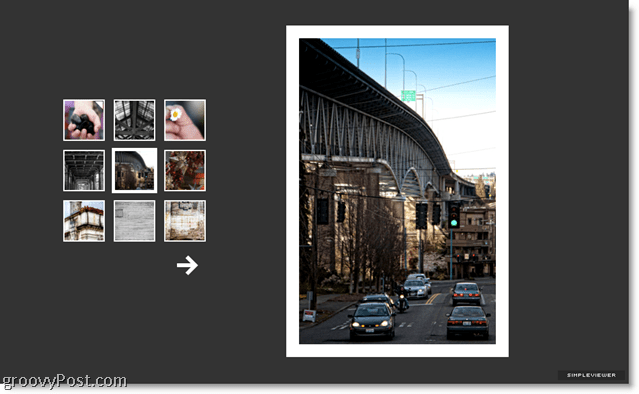
Što Adobe Lightroom NIJE
To je ono što je Adobe Lightroom. Što nije? Prvo, to je ne Adobe Photoshop. Nemate skoro kontrolu nad tim svaki piksela niti možete manipulirati tim pikselima gore-dolje pomoću Lightroom-a kao što možete u Photoshopu.
Lightroom također nema slojeve i filtre i maske kao što to čini Photoshop. Ali ne trebaju im. Lightroom je aplikacija za fotografiranje, a ne alat za manipulaciju fotografijama. Fokus je na cjelokupnom tijeku fotografije od uvoza slika do ispisa bilo na papiru ili na webu. Što Lightroom radi, dobro radi. Nije naduven i opterećen obiljem gizmova i widgeta.
Pa tko bi trebao koristiti Lightroom?
Svi koji se ozbiljno bave fotografijom definitivno bi trebali koristiti Adobe Lightroom. Postoji samo toliko načina da će se poboljšati svaki snimak od jednostavnog iznošenja i ispravljanja boja na slici do potpune promjene izgleda slike. Tko ne smije koristiti Lightroom? Ljudi koji vole slikati, ali ne žele ili nemaju vremena da se stvarno ugrade u savršenstvo. Ako niste baš izbirljivi u svojim slikama, potražite drugdje i uštedite nešto novca. Za te ljude preporučujem bilo jedno Google Picasa (koji je besplatan) ili iPhoto. IPhoto sam prilično koristio i volim ga za osnovno upravljanje i korekciju boja, a Google Picasa je također jednostavan za korištenje i prepun značajki i za MAC i za Windows.
Tako, očito to bi trebalo biti očito do sada (vidjeli ste naslov ovog bloga, zar ne?) da sam a ventilator Adobe Lightroom, ali nemojte moju riječ. Idi zgrabi kopiju od Adobe-a i isprobajte ga s besplatnom probom od 30 dana. Ili, ako ste neko vrijeme bili na ogradi, ali sada ste spremni uzeti kopiju Svijetla soba 2 iz Amazona i uštedite 35 USD u odnosu na web mjesto Adobe, onda evo nas.
O autoru:
Iako je uobičajeni hangout za dijeljenje njegovih fotografija www.brickmonkey.com, ovdje ćete naći i opekanu ključku kao povremeni groovyContributor @ groovyPost.com za savjete i trikove za fotografije.

